160wifi(WiFi160频宽)
160WiFi无线路由软件—免费、安全、稳定,无需额外购买无线路由器。iPhone、iPad、智能手机、平板电脑一起上网!
免费、共享
无需额外购买无线路由器,手机上网不耗费流量,酒店,公司都能自由上网。
简单、易用
无需任何专业知识,无需了解硬件设置,一键操作完成所有设置。
安全、稳定
具备无线网卡的主流电脑均可使用,深度兼容Microsoft Windows系统。
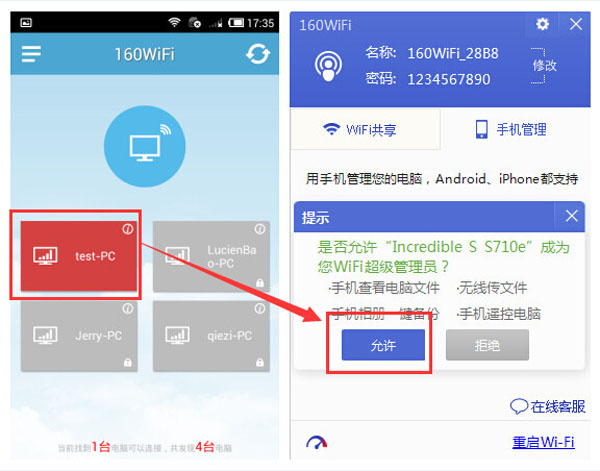
160wifi常见问题:
1.160wifi开启失败,提示无线网卡驱动不支持AP共享怎么办?

因为一些网卡驱动版本过低不支持承载网络,您可以通过电脑命令行,打开“开始”-“运行”,输入“netsh wlan show drivers”,查看电脑的承载网络是否支持(只有Vista 以上系统支持此方法)。
解决方法:如查看后提示不支持承载网络,可通过160wifi设置,修复网卡驱动。或下载驱动人生软件,对无线网卡驱动进行升级。
2.160wifi开启失败,提示升级无线网卡,如何升级呢?
升级无线网卡的方法有多种,推荐您使用第一种,最方便快捷的方法:
第一,在最新版的160wifi里面点击“设置”,有修复网卡驱动字样,点击“修复”即可进入升级
第二,使用驱动人生在线更新最新版本的无线网卡驱动即可。(注:有些网卡提示安装完后需要重启电脑,一定要重启!)
第三,根据电脑的无线网卡型号,在网上找到制定的版本,下载安装即可,注意要根据电脑系统版本和位数进行下载
3.如何修改和隐藏160wifi名称和密码?
修改:只需点击界面小铅笔图标,输入您的修改内容,修改完毕后点击保存键即可完成修改。隐藏:现版本暂不支持隐藏wifi名称;隐藏密码只需点击小铅笔图标,再点击密码后面的眼睛图标就可隐藏
4.电脑共享出wifi信号,为什么在较远的距离信号较弱?
因为软件共享的无线网络是通过无线网卡发送的,无线网卡发射无线信号的强度是根据无线网卡的型号、驱动、距离决定,无线网卡发射无线信号强度大概范围是10~15米左右,如果有阻碍物,信号也会减弱。
5.wifi共享软件可以连接多少设备呢?
正常情况下,可支持多台设备连接使用,不过手机网速需取决于电脑带宽的高低。
6.承载网络正常,但wifi还是无法使用?
在某些特定环境下,没有将共享网络共享给无线网卡或者承载网卡,所以会导致手机搜不到或者是连上后没有速度;
解决方法:首先找到电脑右下角的网络和共享中心->选择上网网卡->属性->共享,将Internet共享的勾选都选上,并将共享出去的网卡设置为无线网卡(XP环境)或者虚拟无线网卡(Vista以上环境)。
7.开启wifi后,电脑无法进入屏保功能,并且在休眠和待机的情况下wifi无法使用?
在正常情况下,屏保模式短时间内不进行电脑操作,会进入休眠和待机模式,而休眠和待机模式的网络是处于断开状态,断开后无法共享wifi,所以软件将屏保模式进行关闭处理。
解决方法:由于软件在运行过程中已经将屏保模式关闭,所以电脑不会进入屏保模式。
160WiFi无线路由软件更新日志:
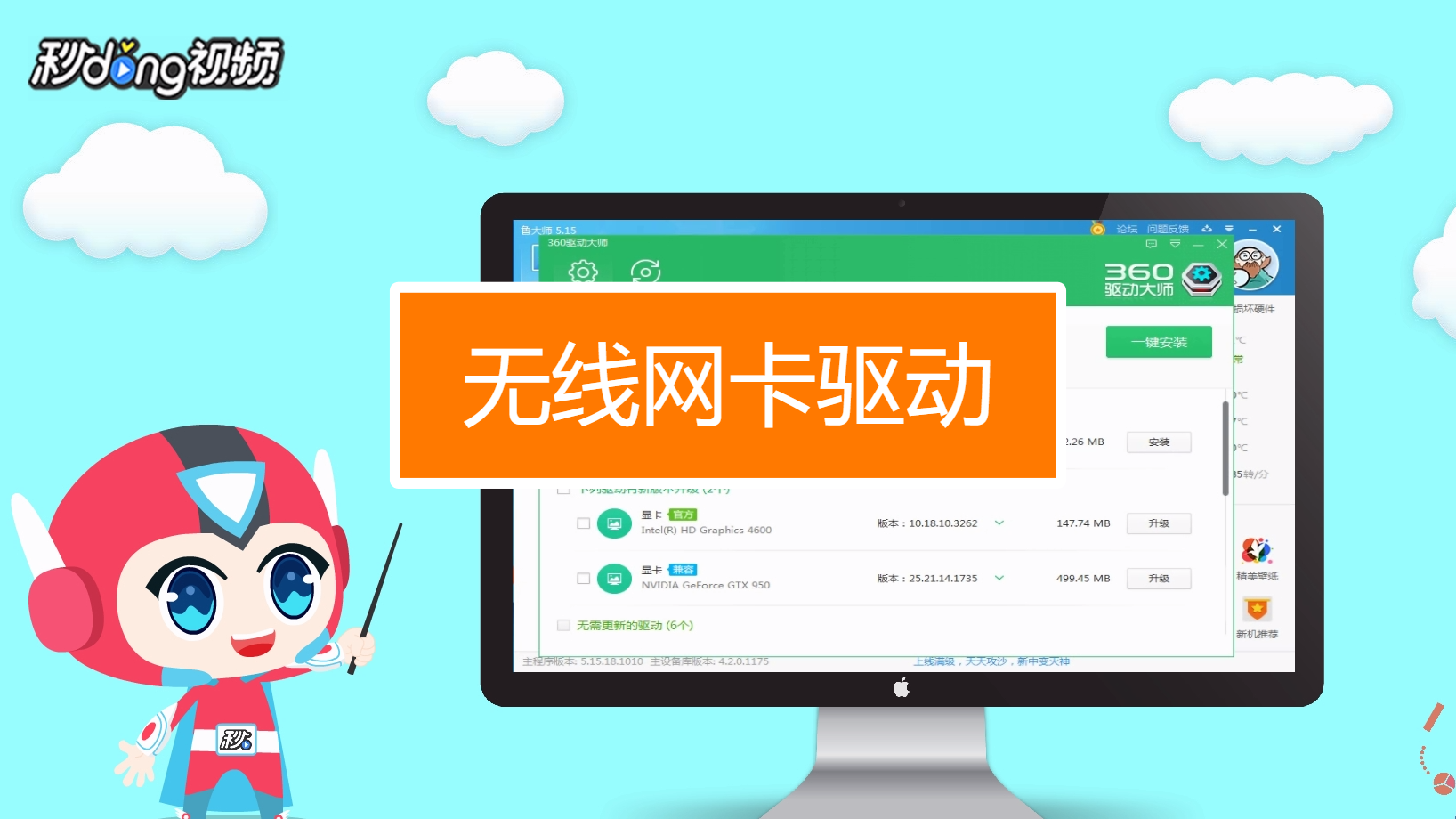
V4.1.7.16:
1.修正win7及以上系统开启失败后无条件自动切换另一种模式
2.修正上报错误码可能与开启模式不匹配的问题
3.新增了开启模式前的错误上报
V4.1.7.12:
1.修正热点分配IP可能不正确的BUG;
2.修正XP系统下XP模式重启WIFI崩溃的BUG;
3.修正加入黑名单导致无法上网的BUG;
4.修正雷凌网卡驱动更新流程;
V4.1.7.8:
1.修复XP下,手机版截图失败的BUG;
2.其它BUG修复;
V4.1.6.6:
1、添加隐藏任务栏图标功能
2、修正游戏手柄和麦克风占CPU的问题
3、修正手机版模块中不能重启和休眠的BUG
V4.1.1.3:
1、优化了WIN7下的WiFi开启速度;
2、优化了开启WiFi后软件退出的速度;
3、修改了部分bug;
4、xp系统增加了NAT网络共享模式
V4.0.4.9:
1.XP第一次开启WiFi时增加提示:XP系统下安卓手机使用会影响体验
2.修改定时关机在取消关机后界面信息不同步的bug
3.主界面原有的“关闭WiFi”改成“重启WiFi”
4.优化拖盘右键菜单功能
5.修改主界面设置图标位置
6.修复NAT模式功能bug
V4.0.3.6:
1.主界面显示QQ群,可点击复制,方便用户反馈;



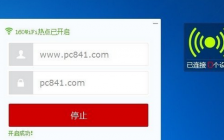
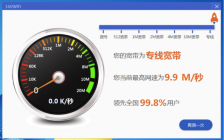


文章评论(0)